Fn(ファンクション)ボタンを使う
撮影時にFn(ファンクション)ボタンを押すと、フォーカスエリアやホワイトバランスなどよく使う機能を集めたメニュー(ファンクションメニュー)が画面に表示され、すばやく機能を呼び出すことができます。
ファンクションメニューの例
カメラの状態により表示される内容は異なります。
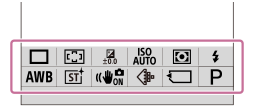
ヒント
- MENU →
 (セットアップ)→[操作カスタマイズ]→[Fnメニュー設定]で、お好みの機能をファンクションメニューに登録できます。静⽌画撮影時の機能と動画撮影時の機能をそれぞれ12個ずつ別々に登録することができます。
(セットアップ)→[操作カスタマイズ]→[Fnメニュー設定]で、お好みの機能をファンクションメニューに登録できます。静⽌画撮影時の機能と動画撮影時の機能をそれぞれ12個ずつ別々に登録することができます。 - [タッチ操作]を[入]にしていると、メニュー画面でのタッチ操作が可能です。
- [タッチ操作]が[入]のときは、ファンクションメニュー中のアイコンを長押しすることでも[Fnメニュー設定]を開くことができます。
- コントロールホイールのDISPボタンを押して[ファインダー撮影用]画面以外にする。
- Fn(ファンクション)ボタンを押す。

- コントロールホイールの上/下/左/右を押して、設定する機能を選ぶ。
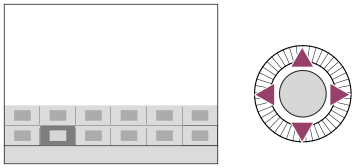
- 前ダイヤルを回して希望の設定を選び、コントロールホイールの中央を押す。
- 一部の機能は、後ダイヤルを回して微調整値の設定もできます。
[ファインダー撮影用]表示でFnボタンを使う
モニター表示が[ファインダー撮影用]のときにFnボタンを押すと、変更したい項目をダイレクトに操作できるようになります。
オートモード時
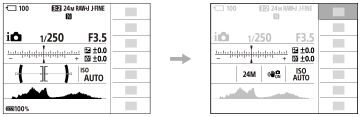
P/A/S/M時
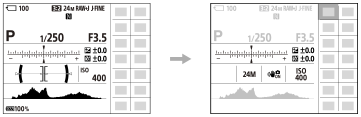
- 表示内容や表示位置は目安であり、実際とは異なる場合があります。
専用画面で設定するには
設定する機能のアイコンを選んでコントロールホイールの中央を押すと、その項目設定の専用画面になります。操作ガイド(A)に従って設定してください。
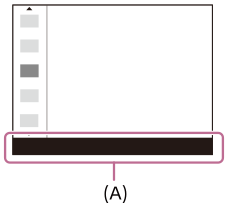
ご注意
- [ファインダー撮影用]の画面でグレーになっている項目は、Fnボタンを押しても変更できません。
- [ファインダー撮影用]の画面では、[
 クリエイティブルック]や[
クリエイティブルック]や[ ピクチャープロファイル]など、専用画面に入らないと操作できない設定もあります。
ピクチャープロファイル]など、専用画面に入らないと操作できない設定もあります。